Come scansionare un codice QR su iPhone e Android
I codici QR (Quick Response)(Quick Response (QR) codes) sono codici a barre moderni che sembrano quadrati labirintici, che memorizzano piccole quantità di dati come URL(URLs) , testo o immagini. Puoi scansionare il codice QR(QR Code) e accedere a queste informazioni o condividere informazioni di contatto, password Wi-Fi(share contact information, WiFi passwords) o un collegamento per aprire un sito Web o un'app designata.
Oltre ad essere utilizzati per scopi commerciali, i codici QR vengono utilizzati anche sulle app dei social media. Un buon esempio sono gli Snapcode(Snapcodes) di Snapchat , che tu e i tuoi amici potete usare per aggiungervi a vicenda come amici invece di cercare gli amici(searching for friends) manualmente.

Se hai ricevuto un codice QR o il tuo negozio preferito ha offerte accessibili solo dopo aver scansionato un codice QR, puoi accedere facilmente alle informazioni nascoste dietro di esso utilizzando il tuo smartphone.
Qualunque sia la ragione per cui utilizzi un codice QR, ti mostreremo come scansionare un codice QR su un dispositivo iPhone e Android e leggere o interagire con i contenuti del codice.
Come scansionare un codice QR su iPhone e Android(How to Scan a QR Code on iPhone and Android)
Se desideri scansionare un codice QR su dispositivi iPhone o Android , ci sono diversi modi per farlo, incluso l'utilizzo dell'app fotocamera nativa o scanner di codici QR di terze parti.
Il processo di scansione dipenderà dal modello che possiedi, poiché smartphone e codici QR sono diventati più diffusi.
Come scansionare un codice QR su iPhone(How to Scan a QR Code on iPhone)
Puoi decodificare le informazioni in un codice QR utilizzando l' app Fotocamera del tuo iPhone(iPhone’s Camera app) o il lettore di codici QR nativo nel Centro di controllo(Control Center) .
Scansiona un codice QR usando l'app Fotocamera(Scan a QR Code Using the Camera App)
- Vai alla schermata Home del tuo iPhone e apri l' app Fotocamera . (Camera)Puoi anche aprire la fotocamera dalla schermata di blocco(Lock screen) o dal Centro di controllo(Control Center) .
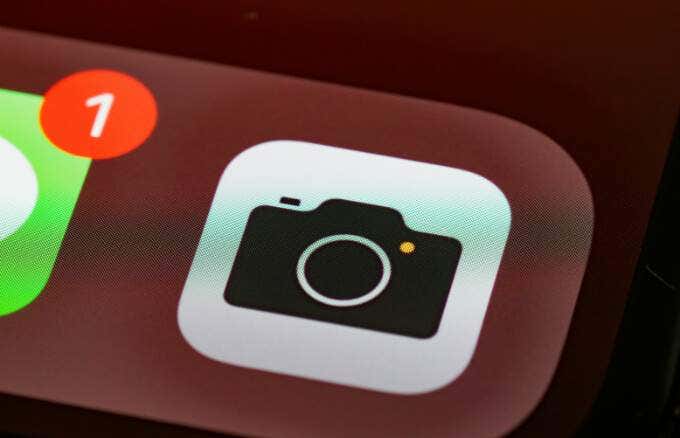
- Quindi, tocca la fotocamera posteriore e posiziona il codice QR in modo che appaia nel mirino.

- Il tuo iPhone rileverà ed eseguirà la scansione del codice QR, quindi visualizzerà una notifica. Tocca la notifica(notification) per vedere le informazioni associate al codice ed esegui le istruzioni che trovi in essa.

- Se(I) il popup di notifica non viene visualizzato, vai su Impostazioni(Settings ) > Fotocamera( Camera) e attiva l'interruttore Scansione codici QR(Scan QR Codes) per abilitarlo. Se diventa verde, l'impostazione è abilitata.
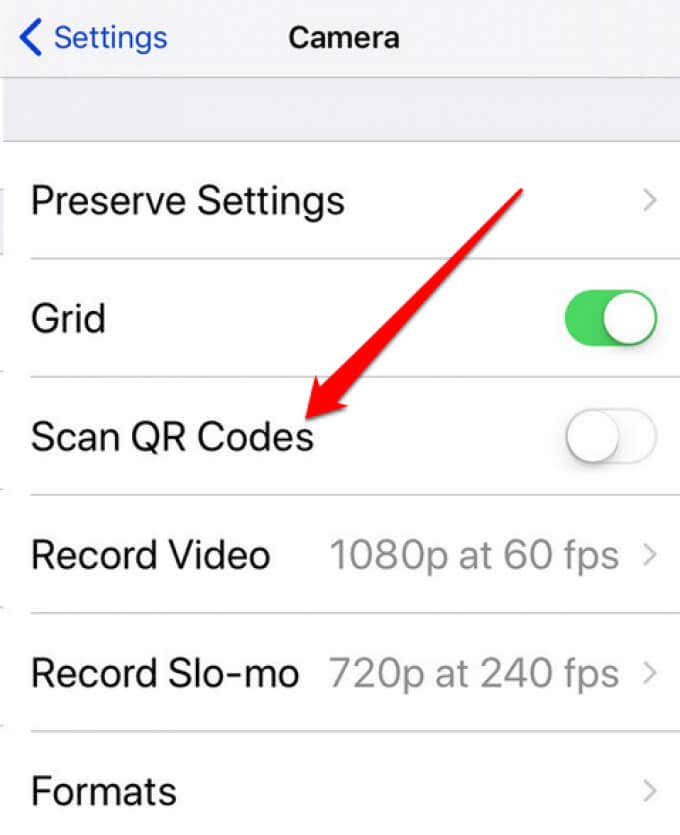
Scansiona un codice QR utilizzando il lettore di codici QR diretto(Scan a QR Code Using the Direct QR Code Reader)
La funzione QR Code(QR Code) nativa è disponibile su iPhone con iOS 11 o versioni successive. Puoi usarlo per scansionare un codice QR più velocemente di quanto faresti con l' app Fotocamera .(Camera)
- Per fare ciò, apri il Centro( Center) di controllo sul tuo iPhone. Per iPhone SE, iPhone 8 o precedenti, scorri verso l'alto dal bordo inferiore(swipe up from the bottom edge) dello schermo e per iPhone X o modelli successivi, scorri verso il basso dal lato in alto a destra(swipe down from the upper right side) dello schermo per accedere al Centro di controllo(Control Center) .

- Successivamente, tocca il lettore QR Code(QR Code reader) , scansiona il codice che hai ricevuto e segui le istruzioni sul codice.
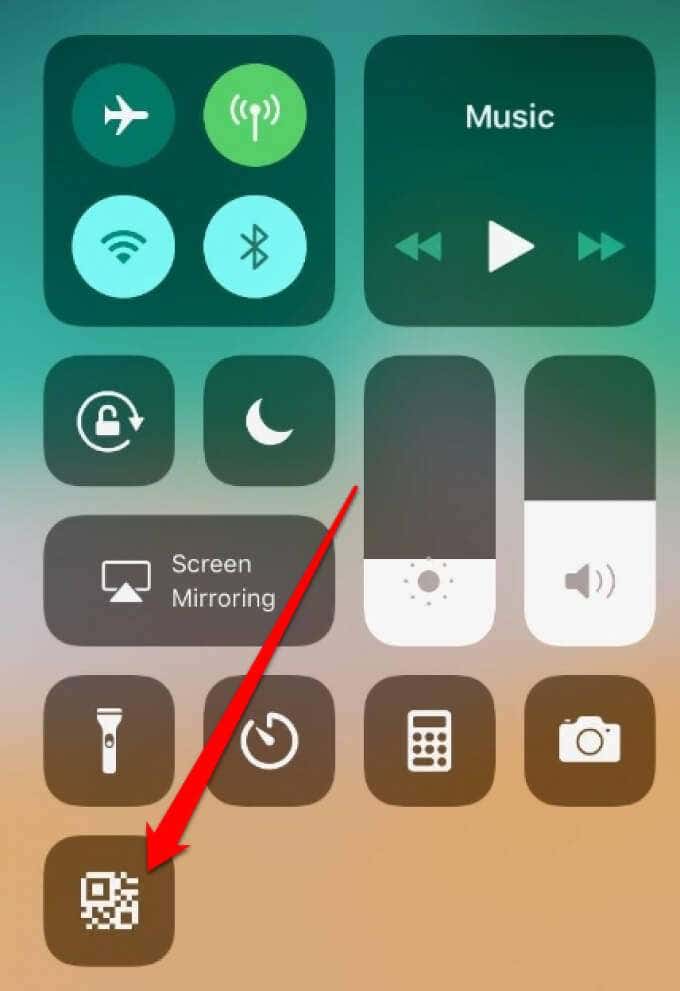
- Se l'icona del lettore di codici QR non viene visualizzata nel Centro di controllo(Control Center) del tuo iPhone , vai su Impostazioni(Settings ) > Centro di controllo( Control Center ) > Personalizza controlli( Customize controls) , quindi vai alla sezione Altri controlli(More Controls) .

- Tocca l' green + (plus) icon accanto al lettore di codici QR(QR Code Reader) (o Scansiona codice QR(Scan QR Code) ) per aggiungerlo. Puoi accedere alla funzione dal Centro di controllo(Control Center) ogni volta che vuoi.

Il sito Web o l'app corrispondente associato al codice QR si avvierà automaticamente in modo da poter accedere alle informazioni desiderate.
Per ulteriori informazioni su come scansionare con un iPhone(how to scan with an iPhone) , consulta il nostro elenco delle migliori app per scanner iOS per scansionare documenti e immagini(best iOS scanner apps to scan documents and images) .
Come scansionare un codice QR su Android(How to Scan a QR Code on Android)
Puoi anche scansionare i codici QR con il tuo dispositivo Android utilizzando la fotocamera integrata. Tuttavia, se stai utilizzando un dispositivo Samsung Galaxy , hai più opzioni come l' utilizzo di Bixby(using Bixby) , l' app Galleria(Gallery) o il browser Web Samsung Internet .
Nota(Note) : le istruzioni in questa guida si applicano a Samsung S8+ che opera su sistema operativo Android(Android OS) versione 9.0 ( Pie ). La maggior parte dei passaggi potrebbe essere simile a seconda del modello Galaxy che hai.
Scansiona un codice QR usando l'app Fotocamera(Scan a QR Code Using the Camera App)
Puoi utilizzare l' app Fotocamera sul tuo dispositivo (Camera)Android per puntare il codice QR e accedere istantaneamente alle informazioni di contatto, alle coordinate geografiche, ai messaggi di testo o ai collegamenti URL .
- Per fare ciò, scorri verso il basso dalla parte superiore dello schermo e tocca l' icona QR Scanner . In questo modo verrà avviata automaticamente l' app Fotocamera .(Camera)

Nota(Note) : la funzione QR Scanner è disponibile solo per i dispositivi Galaxy con (Galaxy)Android 9.0 ( Pie ) o versioni successive.
- Posiziona il QR Code all'interno della cornice. Lo scanner del codice QR(QR Code) rileverà automaticamente, eseguirà la scansione del codice e visualizzerà una notifica popup con le istruzioni nel codice.
Scansiona un codice QR usando Bixby Vision(Scan a QR Code Using Bixby Vision)
- Per fare ciò, apri l' app Fotocamera sul tuo dispositivo (Camera)Android e tocca Bixby Vision .

- Quindi, scorri e tocca l' icona dello scanner del codice QR(QR Code) nella parte inferiore dello schermo.

- Scansiona il codice QR e quindi tocca il messaggio popup(popup message) che appare sullo schermo.

- Se la tua app Fotocamera non riesce a scansionare il QR Code , controlla se l'impostazione è abilitata sul tuo dispositivo. Per fare ciò, tocca Altro(More) (tre punti) nell'angolo in alto a destra e seleziona Impostazioni(Settings) .

- Quindi, tocca l' interruttore del codice QR per (QR Code)attivarlo(ON) e prova a scansionare nuovamente il codice.

Nota(Note) : puoi anche aprire l'app Bixby , selezionare l'immagine con il (Bixby)codice QR(QR Code) dalla scheda Galleria , toccare l'icona (Gallery)Bixby Vision e scansionare il codice utilizzando la funzione Codice QR(QR Code) .
Scansiona un codice QR utilizzando l'app Galleria(Scan a QR Code Using the Gallery App)
Puoi anche utilizzare l' app Galleria sul tuo dispositivo (Gallery)Android per scansionare un codice QR(QR Code) . Questo metodo non solo funziona con diverse marche e modelli di dispositivi Android , ma è anche utile quando vuoi trovare la tua password Wi-Fi su un dispositivo Android(find your WiFi password on an Android device) .
- Per fare ciò, scatta una foto o uno screenshot del codice QR(QR Code) , aprilo nell'app Galleria(Gallery) e quindi tocca l' icona (icon)Bixby Vision nella parte inferiore dello schermo.
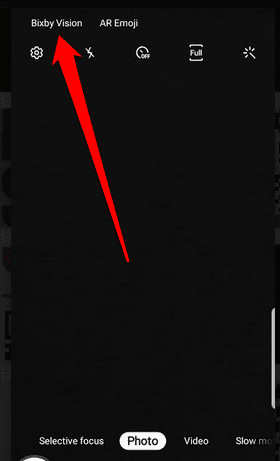
- Quindi, consenti a Bixby Vision di scansionare e leggere il codice.

- Tocca la notifica popup(popup notification) per accedere alle informazioni memorizzate nel codice QR.

Scansione di un codice QR utilizzando il browser Web Samsung per Internet(Scan a QR Code Using Samsung Internet Web Browser)
Se il tuo dispositivo Samsung Galaxy non (Samsung Galaxy)ha Bixby Vision(Bixby Vision) , puoi comunque scansionare un codice QR tramite il browser Web Samsung Internet o Samsung (Samsung Internet)Internet(Samsung Internet) ( Beta ). L'app è solitamente preinstallata sui dispositivi Samsung Galaxy più recenti , ma puoi scaricarla da Google Play Store se l'hai disinstallata o non riesci a trovarla nella barra delle applicazioni .(Apps)
- Per scansionare un codice QR(QR Code) utilizzando Samsung Internet o la sua versione Beta , apri l'app e tocca l' icona del menu .
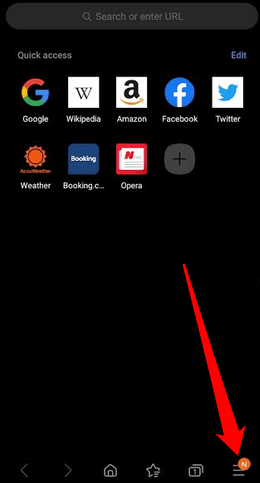
- Tocca Impostazioni(Settings) .

- Quindi, tocca Funzioni utili(Useful Features) .

- Tocca l' interruttore dello scanner del codice QR (QR Code scanner)per(On) attivarlo .

Nota(Note) : assicurati di utilizzare l'ultima versione dell'app Samsung Internet (o Beta ) per ottenere l' opzione scanner di codici QR . (QR Code)Puoi abilitare gli aggiornamenti automatici per le tue app andando su Impostazioni del (Settings )Google Play Store > Aggiornamento automatico app( Auto-update apps) e quindi selezionando le impostazioni di aggiornamento automatico preferite (solo tramite rete o Wi(WiFi) -Fi ).
- Torna alla home page del browser Internet Samsung(Samsung Internet) e tocca l' icona (icon)dello scanner di codici QR(QR Code scanner) nella parte in alto a destra dello schermo.

- Posizionare il codice QR all'interno delle linee guida(guide lines) affinché lo scanner lo rilevi e lo scannerizzi. Al termine, verrai reindirizzato automaticamente al sito Web o all'app.

Come scansionare i codici QR sul telefono utilizzando uno scanner di codici QR di terze parti(How to Scan QR Codes on Your Phone Using a Third-Party QR Code Scanner)
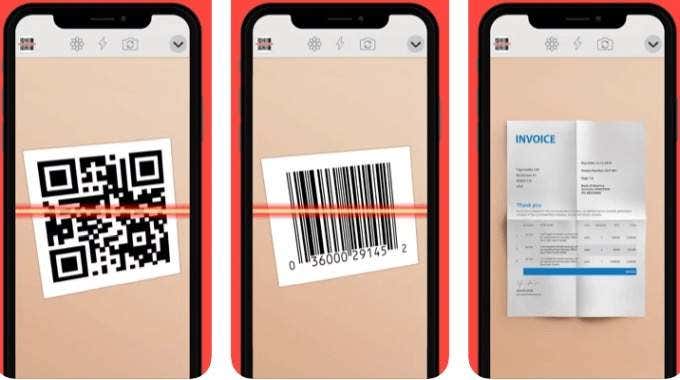
Se non riesci ad accedere allo scanner di codici QR(QR Code) utilizzando uno dei metodi sopra indicati sul tuo iPhone o smartphone Android , puoi scaricare e installare uno scanner di codici QR di terze parti.(QR Code)
Sono disponibili diverse app per scanner di codici QR(QR Code) per iPhone e Android , tra cui Google Lens , Kaspersky QR Scanner , NeoReader QR & Barcode Scanner , QR Code Reader ϟ/QR Reader .
Leggi facilmente i codici QR(Read QR Codes Easily)
I codici QR sono ovunque in questi giorni, ma non tutti sono legittimi. Assicurati di scansionare i codici QR solo da aziende o fonti affidabili per motivi di sicurezza. Gli hacker potrebbero collegare i codici a siti dannosi che all'inizio sembrano legittimi, ma invece raccolgono i tuoi dati sensibili mentre tenti di accedere al sito web.
Controlla l' URL del sito prima di inserire le tue credenziali(login credentials) di accesso e proteggiti da hacker(protect yourself from hackers) o furti di identità.
Sei(Were) riuscito a scansionare un QR Code sul tuo iPhone o dispositivo Android usando questa guida? Facci sapere cosa ha funzionato per te lasciando un commento qui sotto.
Related posts
Come creare un codice QR
Cos'è uno QR Code e per cosa è usato?
Best software QR Code generator gratuito per Windows 10
Come creare un QR Code in Microsoft Word
Come scansionare un codice QR in un'immagine o foto sullo schermo del tuo iPhone
Come si attiva la voce in testo su Android?
Tempo di utilizzo Android: come funziona e come configurarlo
Come utilizzare il telefono come webcam wireless (iPhone e Android)
Come inviare video su Discord (iPhone, Android, PC, Mac)
Come utilizzare i dispositivi Android affidabili
Come sapere se il tuo telefono Android è stato violato
Come eseguire un hard reset di un dispositivo iPhone o Android congelato
Come attivare e disattivare Google OK sul tuo dispositivo Android
Come dividere lo schermo su Android con app gratuite
Come scaricare file e visualizzare il codice da GitHub
Come giocare ai giochi Android su PC
Riduci un'immagine in Windows, Mac, iOS e Android
Come ottenere FaceTime per Android
Come nascondere le app su Android
Come utilizzare un emulatore di Windows XP su Android con Limbo
